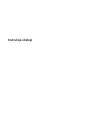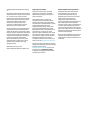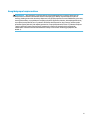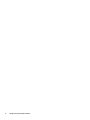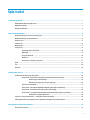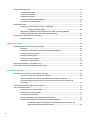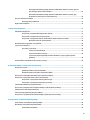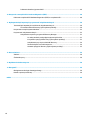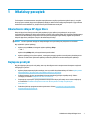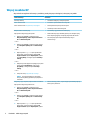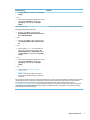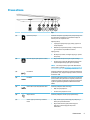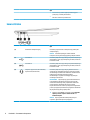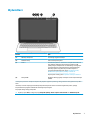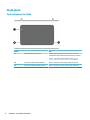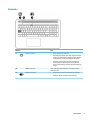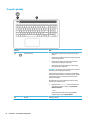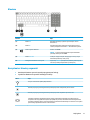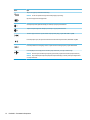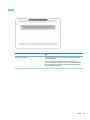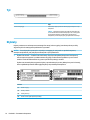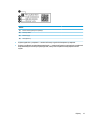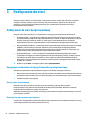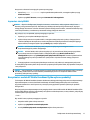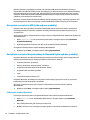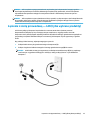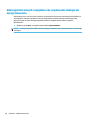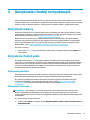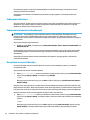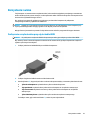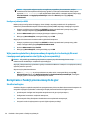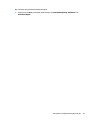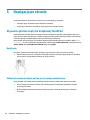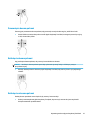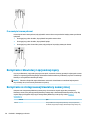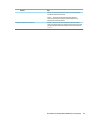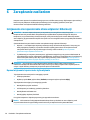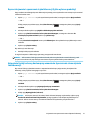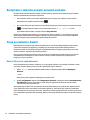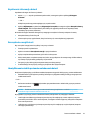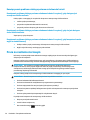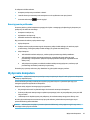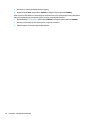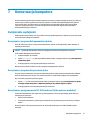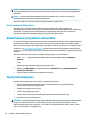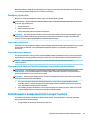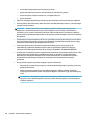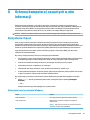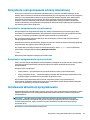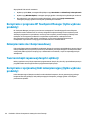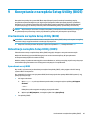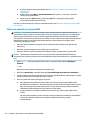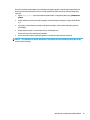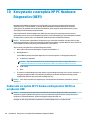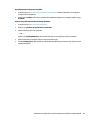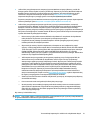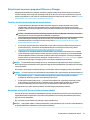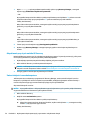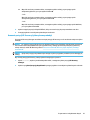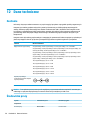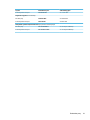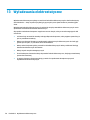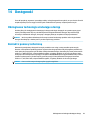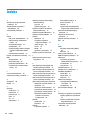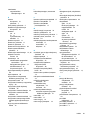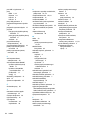HP OMEN 15-ax233ur Laptop PC Instrukcja obsługi
- Typ
- Instrukcja obsługi

Instrukcja obsługi

© Copyright 2016 HP Development Company,
L.P.
Bluetooth jest znakiem towarowym należącym
do jego właściciela i używanym przez rmę HP
Inc. w ramach licencji. Intel jest znakiem
towarowym rmy Intel Corporation w Stanach
Zjednoczonych i innych krajach. Windows jest
znakiem towarowym lub zastrzeżonym
znakiem towarowym rmy Microsoft
Corporation, zarejestrowanym w Stanach
Zjednoczonych i/lub w innych krajach.
Informacje zawarte w niniejszym dokumencie
mogą zostać zmienione bez powiadomienia.
Jedyne warunki gwarancji na produkty i usługi
rmy HP są ujęte w odpowiednich informacjach
o gwarancji towarzyszących tym produktom
i usługom. Żadne z podanych tu informacji nie
powinny być uznawane za jakiekolwiek
gwarancje dodatkowe. Firma HP nie ponosi
odpowiedzialności za błędy techniczne lub
wydawnicze ani pominięcia, jakie mogą
wystąpić w tekście.
Wydanie pierwsze, lipiec 2016
Numer katalogowy dokumentu: 903401-241
Uwagi dotyczące produktu
Niniejsza instrukcja zawiera opis funkcji
występujących w większości produktów.
Niektóre z funkcji mogą być niedostępne w
danym komputerze.
Nie wszystkie funkcje są dostępne we
wszystkich edycjach lub wersjach systemu
Windows. Aby możliwe było wykorzystanie
wszystkich funkcji systemu Windows, systemy
mogą wymagać uaktualnienia i/lub
oddzielnego zakupu sprzętu, sterowników,
oprogramowania lub aktualizacji systemu
BIOS. System Windows 10 jest aktualizowany
automatycznie, a funkcja ta jest zawsze
włączona. Instalacja aktualizacji może wiązać
się z pobieraniem opłat od dostawców usług
internetowych, mogą być również określane
dodatkowe wymagania w tym zakresie.
Szczegółowe informacje na ten temat można
znaleźć na stronie http://www.microsoft.com.
Aby uzyskać dostęp do najnowszych instrukcji
obsługi lub przewodników dotyczących danego
produktu, przejdź do strony
http://www.hp.com/support i wybierz swój
kraj. Wybierz opcję Znajdź swój produkt,
a następnie postępuj zgodnie z instrukcjami
wyświetlanymi na ekranie.
Warunki użytkowania oprogramowania
Instalowanie, kopiowanie lub pobieranie
preinstalowanego na tym komputerze
oprogramowania bądź używanie go w
jakikolwiek inny sposób oznacza wyrażenie
zgody na objęcie zobowiązaniami
wynikającymi z postanowień Umowy
Licencyjnej Użytkownika Oprogramowania HP
(EULA). Jeżeli użytkownik nie akceptuje
warunków licencji, jedynym rozwiązaniem jest
zwrócenie całego nieużywanego produktu
(sprzętu i oprogramowania) do sprzedawcy w
ciągu 14 dni od daty zakupu w celu odzyskania
pełnej kwoty wydanej na jego zakup zgodnie z
zasadami zwrotu pieniędzy.
W celu uzyskania dodatkowych informacji lub
zażądania zwrotu pełnej kwoty wydanej na
zakup komputera należy skontaktować się ze
sprzedawcą.

Uwagi dotyczące bezpieczeństwa
OSTRZEŻENIE! Aby zmniejszyć ryzyko oparzeń lub przegrzania komputera, nie należy umieszczać go
bezpośrednio na kolanach ani blokować otworów wentylacyjnych. Należy używać komputera tylko na
twardej, płaskiej powierzchni. Nie należy dopuszczać, aby przepływ powietrza został zablokowany przez inną
twardą powierzchnię, na przykład przez znajdującą się obok opcjonalną drukarkę, lub miękką powierzchnię,
na przykład przez poduszki, koce czy ubranie. Nie należy także dopuszczać, aby pracujący zasilacz prądu
przemiennego dotykał skóry lub miękkiej powierzchni, na przykład poduszek, koców czy ubrania. Komputer
i zasilacz spełniają ograniczenia dotyczące temperatury powierzchni dostępnych dla użytkownika,
zdeniowane w normie International Standard for Safety of Information Technology Equipment (IEC
60950-1).
iii

iv Uwagi dotyczące bezpieczeństwa

Spis treści
1 Właściwy początek ........................................................................................................................................ 1
Odwiedzanie sklepu HP Apps Store ....................................................................................................................... 1
Najlepsze praktyki ................................................................................................................................................. 1
Więcej zasobów HP ................................................................................................................................................ 2
2 Poznawanie komputera .................................................................................................................................. 4
Wyświetlanie listy elementów sprzętowych ......................................................................................................... 4
Wyświetlanie listy oprogramowania ..................................................................................................................... 4
Prawa strona .......................................................................................................................................................... 5
Lewa strona ............................................................................................................................................................ 6
Wyświetlacz ........................................................................................................................................................... 7
Część górna ............................................................................................................................................................ 8
Płytka dotykowa TouchPad ................................................................................................................. 8
Wskaźniki ............................................................................................................................................. 9
Przycisk i głośniki .............................................................................................................................. 10
Klawisze ............................................................................................................................................. 11
Korzystanie z klawiszy czynności ..................................................................................................... 11
Spód ..................................................................................................................................................................... 13
Tył ........................................................................................................................................................................ 14
Etykiety ................................................................................................................................................................ 14
3 Podłączanie do sieci ..................................................................................................................................... 16
Podłączanie do sieci bezprzewodowej ................................................................................................................ 16
Korzystanie z elementów sterujących komunikacją bezprzewodową ............................................. 16
Klawisz trybu samolotowego ......................................................................................... 16
Elementy sterujące systemu operacyjnego ................................................................... 16
Łączenie z siecią WLAN ..................................................................................................................... 17
Korzystanie z modułu HP Mobile Broadband (tylko wybrane produkty) ......................................... 17
Korzystanie z urządzenia GPS (tylko wybrane produkty) ................................................................ 18
Korzystanie z urządzeń bezprzewodowych Bluetooth (tylko wybrane produkty) .......................... 18
Podłączanie urządzeń Bluetooth .................................................................................... 18
Łączenie z siecią przewodową — LAN (tylko wybrane produkty) ...................................................................... 19
Udostępnianie danych i napędów oraz uzyskiwanie dostępu do oprogramowania .......................................... 20
4 Korzystanie z funkcji rozrywkowych ............................................................................................................. 21
Korzystanie z kamery .......................................................................................................................................... 21
v

Korzystanie z funkcji audio .................................................................................................................................. 21
Podłączanie głośników ..................................................................................................................... 21
Podłączanie słuchawek ..................................................................................................................... 21
Podłączanie mikrofonu ..................................................................................................................... 22
Podłączanie zestawów słuchawkowych ........................................................................................... 22
Korzystanie z ustawień dźwięku ....................................................................................................... 22
Korzystanie z wideo ............................................................................................................................................. 23
Podłączanie urządzeń wideo przy użyciu kabla HDMI ...................................................................... 23
Konguracja dźwięku HDMI ............................................................................................ 24
Wykrywanie wyświetlaczy bezprzewodowych zgodnych z technologią Miracast
i nawiązywanie połączenia z nimi (tylko wybrane produkty) ........................................................... 24
Korzystanie z funkcji przeznaczonych do gier .................................................................................................... 24
SteelSeries Engine ............................................................................................................................. 24
5 Nawigacja po ekranie ................................................................................................................................... 26
Używanie gestów na płytce dotykowej TouchPad .............................................................................................. 26
Naciskanie ......................................................................................................................................... 26
Zbliżanie/rozsuwanie dwóch palców w celu zmiany powiększenia ................................................. 26
Przesunięcie dwoma palcami ............................................................................................................ 27
Dotknięcie dwoma palcami ............................................................................................................... 27
Dotknięcie czterema palcami ............................................................................................................ 27
Przesunięcie trzema palcami ............................................................................................................ 28
Korzystanie z klawiatury i opcjonalnej myszy .................................................................................................... 28
Korzystanie ze zintegrowanej klawiatury numerycznej ..................................................................................... 28
6 Zarządzanie zasilaniem ................................................................................................................................ 30
Inicjowanie oraz opuszczanie stanu uśpienia i hibernacji .................................................................................. 30
Ręczne inicjowanie i opuszczanie trybu uśpienia ............................................................................. 30
Ręczne inicjowanie i opuszczanie trybu hibernacji (tylko wybrane produkty) ................................ 31
Ustawianie funkcji ochrony hasłem przy wznowieniu (opuszczanie stanu uśpienia lub
hibernacji) .......................................................................................................................................... 31
Korzystanie z miernika energii i ustawień zasilania ........................................................................................... 32
Praca na zasilaniu z baterii .................................................................................................................................. 32
Bateria fabrycznie zaplombowana ................................................................................................... 32
Uzyskiwanie informacji o baterii ....................................................................................................... 33
Oszczędzanie energii baterii ............................................................................................................. 33
Identykowanie niskich poziomów naładowania baterii ................................................................. 33
Rozwiązywanie problemu niskiego poziomu naładowania baterii .................................................. 34
Rozwiązanie problemu niskiego poziomu naładowania baterii w sytuacji, gdy
dostępne jest zewnętrzne źródło zasilania ................................................................... 34
vi

Rozwiązanie problemu niskiego poziomu naładowania baterii w sytuacji, gdy nie
jest dostępne żadne źródło zasilania ............................................................................. 34
Rozwiązanie problemu niskiego poziomu naładowania baterii w sytuacji, gdy
komputer nie może wyjść ze stanu hibernacji ............................................................... 34
Praca na zasilaniu sieciowym .............................................................................................................................. 34
Rozwiązywanie problemów .............................................................................................................. 35
Wyłączanie komputera ........................................................................................................................................ 35
7 Konserwacja komputera ............................................................................................................................... 37
Zwiększanie wydajności ...................................................................................................................................... 37
Korzystanie z programu Defragmentator dysków ........................................................................... 37
Korzystanie z programu Oczyszczanie dysku .................................................................................. 37
Korzystanie z oprogramowania HP 3D DriveGuard (tylko wybrane produkty) ................................ 37
Określanie stanu HP 3D DriveGuard ............................................................................... 38
Aktualizowanie programów i sterowników ......................................................................................................... 38
Czyszczenie komputera ....................................................................................................................................... 38
Procedury czyszczenia ...................................................................................................................... 39
Czyszczenie wyświetlacza .............................................................................................. 39
Czyszczenie boków i pokrywy ........................................................................................ 39
Czyszczenie płytki dotykowej TouchPad, klawiatury i myszy (tylko wybrane
produkty) ......................................................................................................................... 39
Podróżowanie z komputerem lub transport sprzętu .......................................................................................... 39
8 Ochrona komputera i zawartych w nim informacji .......................................................................................... 41
Korzystanie z haseł .............................................................................................................................................. 41
Ustawianie haseł w systemie Windows ............................................................................................ 41
Ustawianie haseł w narzędziu Setup Utility (BIOS) .......................................................................... 42
Korzystanie z funkcji Windows Hello (tylko wybrane produkty) ........................................................................ 42
Korzystanie z oprogramowania ochrony internetowej ....................................................................................... 43
Korzystanie z oprogramowania antywirusowego ............................................................................ 43
Korzystanie z oprogramowania zapory sieciowej ............................................................................ 43
Instalowanie aktualizacji oprogramowania ........................................................................................................ 43
Korzystanie z programu HP Touchpoint Manager (tylko wybrane produkty) .................................................... 44
Zabezpieczanie sieci bezprzewodowej ............................................................................................................... 44
Tworzenie kopii zapasowej danych i aplikacji ..................................................................................................... 44
Korzystanie z opcjonalnej linki zabezpieczającej (tylko wybrane produkty) ..................................................... 44
9 Korzystanie z narzędzia Setup Utility (BIOS) .................................................................................................. 45
Uruchamianie narzędzia Setup Utility (BIOS) ...................................................................................................... 45
Aktualizacja narzędzia Setup Utility (BIOS) ........................................................................................................ 45
Sprawdzanie wersji BIOS ................................................................................................................... 45
vii

Pobieranie aktualizacji systemu BIOS ............................................................................................... 46
10 Korzystanie z narzędzia HP PC Hardware Diagnostics (UEFI) .......................................................................... 48
Pobieranie narzędzia HP PC Hardware Diagnostics (UEFI) na urządzenie USB .................................................. 48
11 Wykonywanie kopii zapasowych, przywracanie i odzyskiwanie danych .......................................................... 50
Tworzenie kopii zapasowych i nośników do odzyskiwania danych .................................................................... 50
Tworzenie nośnika HP Recovery (tylko wybrane produkty) ............................................................. 50
Korzystanie z narzędzi systemu Windows .......................................................................................................... 52
Przywracanie i odzyskiwanie danych .................................................................................................................. 52
Odzyskiwanie za pomocą programu HP Recovery Manager ............................................................ 53
Co należy wiedzieć przed podjęciem pierwszych kroków .............................................. 53
Korzystanie z partycji HP Recovery (tylko wybrane produkty) ...................................... 53
Odzyskiwanie przy użyciu nośnika HP Recovery ............................................................ 54
Zmiana kolejności rozruchu komputera ......................................................................... 54
Usuwanie partycji HP Recovery (tylko wybrane produkty) ............................................ 55
12 Dane techniczne ........................................................................................................................................ 56
Zasilanie ............................................................................................................................................................... 56
Środowisko pracy ................................................................................................................................................ 56
13 Wyładowania elektrostatyczne ................................................................................................................... 58
14 Dostępność ............................................................................................................................................... 59
Obsługiwane technologie ułatwiające dostęp .................................................................................................... 59
Kontakt z pomocą techniczną ............................................................................................................................. 59
Indeks ............................................................................................................................................................ 60
viii

1 Właściwy początek
Ten komputer to zaawansowane narzędzie zaprojektowane z myślą o podniesieniu jakości pracy i rozrywki.
Przeczytaj ten rozdział, aby poznać najlepsze praktyki po zakończeniu konguracji komputera i jego ciekawe
możliwości oraz dowiedzieć się, skąd można uzyskać dodatkowe zasoby HP.
Odwiedzanie sklepu HP Apps Store
Sklep HP Apps Store oferuje szeroki wybór popularnych gier, aplikacji rozrywkowych, muzycznych,
narzędziowych i aplikacji HP, które można pobrać na pulpit. Asortyment sklepu jest regularnie aktualizowany i
zawiera treści dla określonych regionów oraz oferty dla określonych krajów. Należy regularnie sprawdzać
sklep HP Apps Store pod kątem nowych i aktualizowanych funkcji.
WAŻNE: W celu uzyskania dostępu do sklepu HP Apps Store potrzebne jest połączenie z Internetem.
Aby wyświetlić i pobrać aplikację:
1. Wybierz przycisk Start, a następnie wybierz aplikację Sklep.
— lub —
Wybierz ikonę Sklep obok pola wyszukiwania paska zadań.
2. Wybierz aplikację, którą chcesz pobrać, a następnie postępuj zgodnie z instrukcjami wyświetlanymi na
ekranie. Po ukończeniu pobierania aplikacja zostanie wyświetlona na ekranie Wszystkie aplikacje.
Najlepsze praktyki
Aby jak najlepiej wykorzystać swój zakup, warto po skongurowaniu i zarejestrowaniu komputera wykonać
następujące czynności:
●
Wykonaj kopię zapasową dysku twardego, tworząc nośnik odzyskiwania danych. Zobacz Wykonywanie
kopii zapasowych, przywracanie i odzyskiwanie danych na stronie 50.
●
Podłącz komputer do sieci przewodowej lub bezprzewodowej (jeśli jest niepodłączony). Zobacz
szczegóły w rozdziale Podłączanie do sieci na stronie 16.
●
Zapoznaj się ze sprzętem i oprogramowaniem komputera. Więcej informacji na ten temat znajduje się
w rozdziałach Poznawanie komputera na stronie 4 i Korzystanie z funkcji rozrywkowych
na stronie 21.
●
Zaktualizuj lub kup oprogramowanie antywirusowe. Zobacz Korzystanie z oprogramowania
antywirusowego na stronie 43.
Odwiedzanie sklepu HP Apps Store 1

Więcej zasobów HP
Aby znaleźć szczegółowe informacje o produkcie, porady dotyczące obsługi itd., skorzystaj z tej tabeli.
Źródło informacji Zawartość
Instrukcja instalacji
●
Omówienie konguracji i funkcji komputera
Pomoc techniczna HP
Pomoc techniczna HP: http://www.hp.com/support.
●
Czat online z pracownikiem technicznym HP
●
Numery telefonów pomocy technicznej HP
●
Lokalizacje centrum serwisowego HP
Bezpieczeństwo i komfort pracy
Aby uzyskać dostęp do tego podręcznika:
▲ Wybierz przycisk Start, a następnie pozycje
Wszystkie aplikacje, Pomoc i wsparcie techniczne
HP oraz Dokumentacja HP.
— lub —
▲ Wybierz przycisk Start, a następnie wybierz kolejno
opcje Wszystkie aplikacje, HP oraz Dokumentacja
HP.
— lub —
▲ Wpisz wyrażenie support w polu wyszukiwania
paska zadań, a następnie wybierz aplikację HP
Support Assistant. Wybierz Mój komputer, wybierz
kartę Specykacje, a następnie wybierz Instrukcje
obsługi.
— lub —
▲ Kliknij ikonę znaku zapytania znajdującą się na pasku
zadań. Wybierz Mój komputer, wybierz kartę
Specykacje, a następnie wybierz Instrukcje
obsługi.
— lub —
▲ Przejdź na stronę http://www.hp.com/ergo.
WAŻNE: Do uzyskania dostępu do najnowszej
wersji instrukcji obsługi potrzebne jest połączenie z
Internetem.
●
Prawidłowe przygotowanie stanowiska pracy
●
Wskazówki dotyczące prawidłowej postawy oraz nawyków pracy,
które zwiększają wygodę i zmniejszają zagrożenie dla zdrowia
●
Informacje dotyczące bezpieczeństwa elektrycznego i
mechanicznego
Uwagi dotyczące przepisów, bezpieczeństwa i środowiska
Aby uzyskać dostęp do tego dokumentu:
▲ Wybierz przycisk Start, a następnie pozycje
Wszystkie aplikacje, Pomoc i wsparcie techniczne
HP oraz Dokumentacja HP.
— lub —
▲ Wybierz przycisk Start, a następnie wybierz kolejno
opcje Wszystkie aplikacje, HP oraz Dokumentacja
HP.
— lub —
▲ Wpisz wyrażenie support w polu wyszukiwania
paska zadań, a następnie wybierz aplikację HP
Support Assistant. Wybierz Mój komputer, wybierz
●
Ważne informacje prawne, w tym dotyczące prawidłowej utylizacji
baterii, jeśli są konieczne.
2 Rozdział 1 Właściwy początek

Źródło informacji Zawartość
kartę Specykacje, a następnie wybierz Instrukcje
obsługi.
— lub —
▲ Kliknij ikonę znaku zapytania znajdującą się na pasku
zadań. Wybierz Mój komputer, wybierz kartę
Specykacje, a następnie wybierz Instrukcje
obsługi.
Ograniczona gwarancja*
Aby uzyskać dostęp do tego dokumentu:
▲ Wybierz przycisk Start, a następnie pozycje
Wszystkie aplikacje, Pomoc i wsparcie techniczne
HP oraz Dokumentacja HP.
— lub —
▲ Wybierz przycisk Start, a następnie wybierz kolejno
opcje Wszystkie aplikacje, HP oraz Dokumentacja
HP.
— lub —
▲ Wpisz wyrażenie support w polu wyszukiwania
paska zadań, a następnie wybierz aplikację HP
Support Assistant. Wybierz Mój komputer, wybierz
kartę Specykacje, a następnie wybierz Instrukcje
obsługi.
— lub —
▲ Kliknij ikonę znaku zapytania znajdującą się na pasku
zadań. Wybierz Mój komputer, wybierz kartę
Specykacje, a następnie wybierz Instrukcje
obsługi.
— lub —
▲ Przejdź na stronę http://www.hp.com/go/
orderdocuments.
WAŻNE: Do uzyskania dostępu do najnowszej
wersji instrukcji obsługi potrzebne jest połączenie z
Internetem.
●
Informacje o gwarancji dotyczące konkretnego modelu komputera
Do urządzenia jest dołączona Ograniczona gwarancja HP. Znajduje się ona razem z instrukcjami obsługi w urządzeniu i/lub na płycie CD
lub DVD dostarczonej wraz z urządzeniem. W niektórych krajach lub regionach gwarancja może być dostarczana przez rmę HP w
postaci papierowej. Tam, gdzie gwarancja nie jest dołączona w postaci papierowej, można zamówić jej kopię na stronie
http://www.hp.com/go/orderdocuments. W sprawie produktów zakupionych w regionie Azji i Pacyku można napisać do rmy HP na
adres POD, P.O. Box 161, Kitchener Road Post Oice, Singapore 912006. Należy podać nazwę produktu oraz swoje imię i nazwisko,
numer telefonu i adres korespondencyjny.
Więcej zasobów HP 3

2 Poznawanie komputera
Wyświetlanie listy elementów sprzętowych
Aby wyświetlić listę elementów sprzętowych komputera:
▲
Wpisz wyrażenie menedżer urządzeń w polu wyszukiwania na pasku zadań, a następnie wybierz
aplikację
Menedżer urządzeń.
Zostanie wyświetlona lista wszystkich urządzeń zainstalowanych w komputerze.
Informacje na temat składników sprzętowych systemu oraz numer wersji systemu BIOS można uzyskać po
naciśnięciu kombinacji klawiszy fn+esc (tylko wybrane produkty).
Wyświetlanie listy oprogramowania
Aby wyświetlić listę programów zainstalowanych na komputerze:
▲
Wybierz przycisk Start, a następnie wybierz opcję Wszystkie aplikacje.
— lub —
Kliknij prawym przyciskiem myszy przycisk Start, a następnie wybierz pozycję Programy i funkcje.
4 Rozdział 2 Poznawanie komputera

Prawa strona
Opis
(1) Czytnik kart pamięci Umożliwia odczytanie opcjonalnych kart pamięci służących do
przechowywania, udostępniania i uzyskiwania dostępu do
informacji oraz do zarządzania nimi.
Aby włożyć kartę:
1. Trzymając kartę etykietą do góry, skieruj ją złączem w
stronę komputera.
2. Włóż kartę do czytnika kart pamięci, a następnie wciśnij
ją, aż zostanie w nim prawidłowo osadzona.
Aby wyjąć kartę:
▲ Wciśnij kartę do środka, a następnie wyjmij ją z czytnika
kart pamięci.
(2) Wskaźnik napędu (tylko wybrane modele)
●
Miga na biało: komputer korzysta z dysku twardego.
●
Pomarańczowy: system HP 3D DriveGuard tymczasowo
zaparkował dysk twardy (tylko wybrane produkty).
UWAGA: Informacje na temat programu HP 3D DriveGuard
można znaleźć w rozdziale Korzystanie z oprogramowania HP
3D DriveGuard (tylko wybrane produkty) na stronie 37.
(3) Port USB 3.0 Umożliwia podłączenie opcjonalnego urządzenia USB, takiego
jak klawiatura, mysz, napęd zewnętrzny, drukarka, skaner lub
koncentrator USB.
(4) Port HDMI Umożliwia połączenie komputera z opcjonalnym urządzeniem
audio lub wideo, takim jak telewizor o wysokiej rozdzielczości,
z dowolnym zgodnym urządzeniem cyfrowym lub audio albo z
szybkim urządzeniem High Denition Multimedia Interface
(HDMI).
(5) Gniazdo RJ-45 (sieciowe)/wskaźniki stanu Umożliwia podłączenie kabla sieciowego.
●
Biały: sieć jest podłączona.
●
Pomarańczowy: aktywność w sieci.
(6) Złącze zasilania Umożliwia podłączenie zasilacza prądu przemiennego.
(7) Zasilacz prądu przemiennego i wskaźnik
baterii
●
Biały: zasilacz prądu przemiennego jest podłączony, a
bateria jest w pełni naładowana.
●
Miga na biało: zasilacz prądu przemiennego jest
odłączony, a bateria osiągnęła niski poziom
naładowania.
Prawa strona 5

Opis
●
Pomarańczowy: zasilacz prądu przemiennego jest
podłączony, a bateria jest ładowana.
●
Nie świeci: bateria nie jest ładowana.
Lewa strona
Opis
(1) Gniazdo linki zabezpieczającej Umożliwia przymocowanie do komputera opcjonalnej linki
zabezpieczającej.
UWAGA: Linka zabezpieczająca utrudnia kradzież
komputera, ale nie gwarantuje jego pełnego bezpieczeństwa.
(2) Port USB 2.0 Umożliwia podłączenie opcjonalnego urządzenia USB, takiego
jak klawiatura, mysz, napęd zewnętrzny, drukarka, skaner lub
koncentrator USB.
(3) Port USB 3.0 Umożliwia podłączenie opcjonalnego urządzenia USB, takiego
jak klawiatura, mysz, napęd zewnętrzny, drukarka, skaner lub
koncentrator USB.
(4) Połączone wyjście audio (słuchawkowe)/
wejście audio (mikrofonowe)
Umożliwia podłączenie opcjonalnych głośników stereo ze
wzmacniaczem, słuchawek nausznych, dousznych, zestawu
słuchawkowego lub kabla audio telewizora. Umożliwia także
podłączenie opcjonalnego mikrofonu zestawu
słuchawkowego. To gniazdo nie obsługuje opcjonalnych
niezależnych mikrofonów.
OSTRZEŻENIE! Aby zmniejszyć ryzyko uszkodzenia słuchu,
przed założeniem słuchawek nausznych, dousznych lub
zestawu słuchawkowego należy odpowiednio dostosować
poziom głośności. Dodatkowe informacje na temat
bezpieczeństwa można znaleźć w podręczniku Uregulowania
prawne, przepisy bezpieczeństwa i wymagania środowiskowe.
Aby uzyskać dostęp do tego podręcznika:
▲ Wybierz przycisk Start, a następnie pozycje Wszystkie
aplikacje, Pomoc i wsparcie techniczne HP oraz
Dokumentacja HP.
UWAGA: Gdy do gniazda słuchawek podłączone jest
urządzenie, głośniki komputera są wyłączone.
6 Rozdział 2 Poznawanie komputera

Wyświetlacz
Element Opis
(1) Mikrofony wewnętrzne Umożliwiają nagrywanie dźwięku.
(2) Wskaźnik kamery Świeci: kamera jest używana.
(3) Kamera Umożliwia korzystanie z czatu wideo oraz rejestrowanie wideo lub
zdjęć. Niektóre obsługują również wysoką rozdzielczość (HD),
aplikacje do gier, zabezpieczenia oraz komunikację immersyjną lub
oprogramowanie do rozpoznawania twarzy, takie jak Windows®
Hello. Aby uzyskać więcej informacji na temat korzystania z
oprogramowania Windows Hello, zobacz Korzystanie z funkcji
Windows Hello (tylko wybrane produkty) na stronie 42.
Aby korzystać z kamery, patrz Korzystanie z kamery na stronie 21.
(4) Anteny WLAN* Wysyłają i odbierają sygnały w lokalnych sieciach bezprzewodowych
(WLAN).
* Anteny nie są widoczne z zewnątrz komputera. Aby zapewnić optymalną transmisję, należy pozostawić wolną przestrzeń w pobliżu
anten.
Informacje o normach dotyczących komunikacji bezprzewodowej można znaleźć w rozdziale Uregulowania prawne, przepisy
bezpieczeństwa i wymagania środowiskowe dla danego kraju lub regionu.
Aby uzyskać dostęp do tego podręcznika:
▲ Wybierz przycisk Start, a następnie pozycje Wszystkie aplikacje, Pomoc i wsparcie techniczne HP oraz Dokumentacja HP.
Wyświetlacz 7

Część górna
Płytka dotykowa TouchPad
Element Opis
(1) Obszar płytki dotykowej TouchPad Odczytuje gesty wykonywane palcami w celu przesuwania
wskaźnika lub aktywowania elementów widocznych na ekranie.
UWAGA: Aby uzyskać więcej informacji, zobacz Używanie
gestów na płytce dotykowej TouchPad na stronie 26.
(2) Lewy przycisk płytki dotykowej TouchPad Pełni te same funkcje co lewy przycisk myszy zewnętrznej.
(3) Prawy przycisk płytki dotykowej TouchPad Pełni te same funkcje co prawy przycisk myszy zewnętrznej.
8 Rozdział 2 Poznawanie komputera

Wskaźniki
Element Opis
(1) Wskaźnik zasilania
●
Świeci: komputer jest włączony.
●
Miga: komputer znajduje się w stanie uśpienia, który jest
trybem oszczędzania energii. Komputer odcina zasilanie
od wyświetlacza i innych niepotrzebnych elementów.
●
Nie świeci: komputer jest wyłączony lub znajduje się
w stanie hibernacji. Hibernacja to tryb oszczędzania
energii, podczas którego zużywana jest najmniejsza ilość
energii.
(2) Wskaźnik caps lock Świeci: tryb caps lock jest włączony, co umożliwia pisanie
wielkimi literami.
(3) Wskaźnik wyciszenia
●
Pomarańczowy: dźwięk w komputerze jest wyłączony.
●
Nie świeci: dźwięk w komputerze jest włączony.
Część górna 9

Przycisk i głośniki
Element Opis
(1) Przycisk zasilania
●
Gdy komputer jest wyłączony, naciśnij przycisk, aby go
włączyć.
●
Gdy komputer jest włączony, krótko naciśnij przycisk, aby
uruchomić tryb uśpienia.
●
Gdy komputer znajduje się w trybie uśpienia, krótko
naciśnij przycisk, aby wyjść z tego trybu.
●
Gdy komputer jest w trybie hibernacji, krótko naciśnij
przycisk, aby wyjść z tego trybu.
OSTROŻNIE: Naciśnięcie i przytrzymanie przycisku zasilania
spowoduje utratę niezapisanych informacji.
Gdy komputer nie odpowiada i nie można użyć standardowej
procedury zamykania systemu, naciśnięcie przycisku zasilania
i przytrzymanie go przez co najmniej 5 sekund umożliwia
wyłączenie komputera.
Aby dowiedzieć się więcej o ustawieniach zasilania, należy
zapoznać się z opcjami zasilania.
▲ Wpisz wyrażenie zasilanie w polu wyszukiwania na
pasku zadań, a następnie wybierz opcję Ustawienia
zasilania i uśpienia.
— lub —
Kliknij prawym przyciskiem myszy przycisk Start, a
następnie wybierz pozycję Opcje zasilania.
(2) Głośniki Odtwarzają dźwięk.
10 Rozdział 2 Poznawanie komputera

Klawisze
Element Opis
(1) Klawisz esc Wyświetla informacje o systemie (po naciśnięciu razem z
klawiszem fn).
(2) Klawisz fn Umożliwia wykonanie określonych funkcji systemowych po
naciśnięciu wspólnie z klawiszem esc lub klawiszem czynności.
(3) Klawisz systemu Windows Otwiera menu Start.
UWAGA: Ponowne naciśnięcie klawisza systemu Windows
powoduje zamknięcie menu Start.
(4) Klawisz num lock Przełącza między funkcjami nawigacyjnymi i numerycznymi
wbudowanej klawiatury numerycznej.
(5) Zintegrowana klawiatura numeryczna Gdy funkcja num lock jest włączona, klawiatury można używać
tak samo jak zewnętrznej klawiatury numerycznej.
Korzystanie z klawiszy czynności
●
Naciśnięcie klawisza czynności wywołuje przypisaną mu funkcję.
●
Symbole na klawiszach czynności wskazują ich funkcje.
Ikona Opis
służy do uruchamiania aplikacji Wprowadzenie.
Naciśnięcie i przytrzymanie tego klawisza powoduje stopniowe zmniejszanie jasności obrazu.
Naciśnięcie i przytrzymanie tego klawisza powoduje stopniowe zwiększanie jasności obrazu.
Powoduje przełączenie wyświetlania obrazu między urządzeniami wyświetlającymi podłączonymi do
komputera. Jeśli na przykład do komputera jest podłączony monitor, wielokrotne naciskanie tego klawisza
powoduje przełączanie obrazu na ekranie pomiędzy wyświetlaczem wbudowanym a monitorem oraz trybem
jednoczesnego wyświetlania obrazu na obu ekranach.
Część górna 11

Ikona Opis
Włącza lub wyłącza podświetlenie klawiatury.
UWAGA: W celu oszczędzania energii baterii należy wyłączyć tę funkcję.
Wycisza lub przywraca dźwięk głośnika.
Zmniejsza stopniowo głośność dźwięku po naciśnięciu i przytrzymaniu klawisza.
Zwiększa stopniowo głośność dźwięku po naciśnięciu i przytrzymaniu klawisza.
Odtwarza poprzedni utwór z dysku CD audio lub poprzednią sekcję z dysku DVD lub Blu-ray (BD).
Powoduje rozpoczęcie, wstrzymanie lub wznowienie odtwarzania dysku CD audio, DVD lub Blu-ray (BD).
Powoduje odtwarzanie następnego utworu z dysku CD audio lub następnej sekcji z dysku DVD lub BD.
Powoduje włączenie lub wyłączenie komunikacji bezprzewodowej oraz trybu samolotowego.
UWAGA: Klawisz trybu samolotowego nazywany jest również przyciskiem komunikacji bezprzewodowej.
UWAGA: Aby możliwe było nawiązanie połączenia bezprzewodowego, wcześniej musi być skongurowana
sieć bezprzewodowa.
12 Rozdział 2 Poznawanie komputera
Strona jest ładowana ...
Strona jest ładowana ...
Strona jest ładowana ...
Strona jest ładowana ...
Strona jest ładowana ...
Strona jest ładowana ...
Strona jest ładowana ...
Strona jest ładowana ...
Strona jest ładowana ...
Strona jest ładowana ...
Strona jest ładowana ...
Strona jest ładowana ...
Strona jest ładowana ...
Strona jest ładowana ...
Strona jest ładowana ...
Strona jest ładowana ...
Strona jest ładowana ...
Strona jest ładowana ...
Strona jest ładowana ...
Strona jest ładowana ...
Strona jest ładowana ...
Strona jest ładowana ...
Strona jest ładowana ...
Strona jest ładowana ...
Strona jest ładowana ...
Strona jest ładowana ...
Strona jest ładowana ...
Strona jest ładowana ...
Strona jest ładowana ...
Strona jest ładowana ...
Strona jest ładowana ...
Strona jest ładowana ...
Strona jest ładowana ...
Strona jest ładowana ...
Strona jest ładowana ...
Strona jest ładowana ...
Strona jest ładowana ...
Strona jest ładowana ...
Strona jest ładowana ...
Strona jest ładowana ...
Strona jest ładowana ...
Strona jest ładowana ...
Strona jest ładowana ...
Strona jest ładowana ...
Strona jest ładowana ...
Strona jest ładowana ...
Strona jest ładowana ...
Strona jest ładowana ...
Strona jest ładowana ...
Strona jest ładowana ...
-
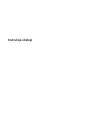 1
1
-
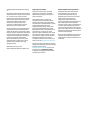 2
2
-
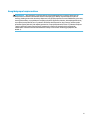 3
3
-
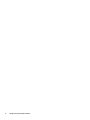 4
4
-
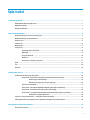 5
5
-
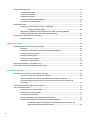 6
6
-
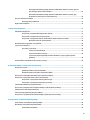 7
7
-
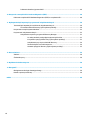 8
8
-
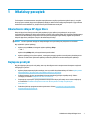 9
9
-
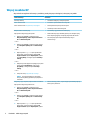 10
10
-
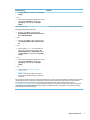 11
11
-
 12
12
-
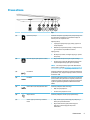 13
13
-
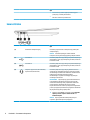 14
14
-
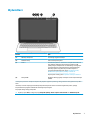 15
15
-
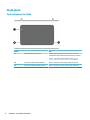 16
16
-
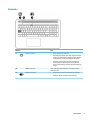 17
17
-
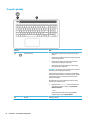 18
18
-
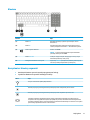 19
19
-
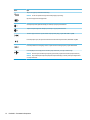 20
20
-
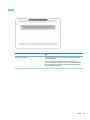 21
21
-
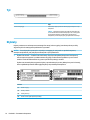 22
22
-
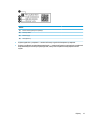 23
23
-
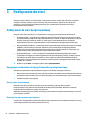 24
24
-
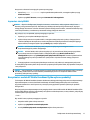 25
25
-
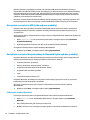 26
26
-
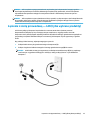 27
27
-
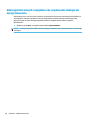 28
28
-
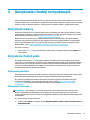 29
29
-
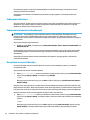 30
30
-
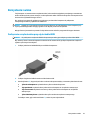 31
31
-
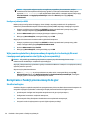 32
32
-
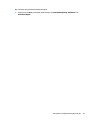 33
33
-
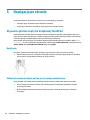 34
34
-
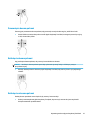 35
35
-
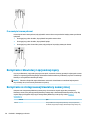 36
36
-
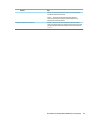 37
37
-
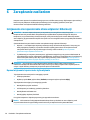 38
38
-
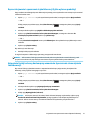 39
39
-
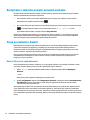 40
40
-
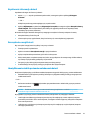 41
41
-
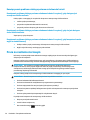 42
42
-
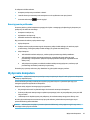 43
43
-
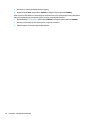 44
44
-
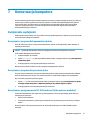 45
45
-
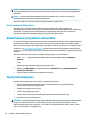 46
46
-
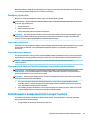 47
47
-
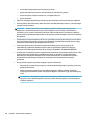 48
48
-
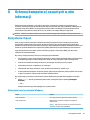 49
49
-
 50
50
-
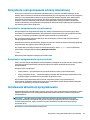 51
51
-
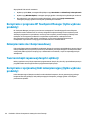 52
52
-
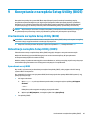 53
53
-
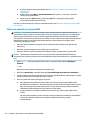 54
54
-
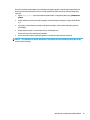 55
55
-
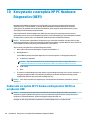 56
56
-
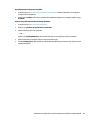 57
57
-
 58
58
-
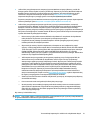 59
59
-
 60
60
-
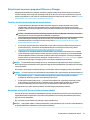 61
61
-
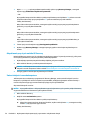 62
62
-
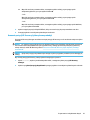 63
63
-
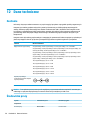 64
64
-
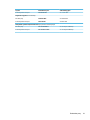 65
65
-
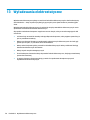 66
66
-
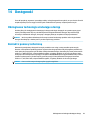 67
67
-
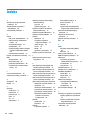 68
68
-
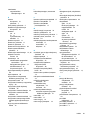 69
69
-
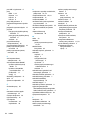 70
70
HP OMEN 15-ax233ur Laptop PC Instrukcja obsługi
- Typ
- Instrukcja obsługi
Powiązane dokumenty
-
HP OMEN - 17-w106no Instrukcja obsługi
-
HP ENVY 13-d000 Notebook PC Instrukcja obsługi
-
HP ENVY 13-ab000 Notebook PC Instrukcja obsługi
-
HP Pavilion 14-al000 Notebook PC series Instrukcja obsługi
-
HP OMEN Photon Wireless Mouse Skrócona instrukcja obsługi
-
HP E27d G4 QHD Advanced Docking Monitor Skrócona instrukcja obsługi
-
HP E24d G4 FHD Advanced Docking Monitor Skrócona instrukcja obsługi
-
HP OMEN SteelSeries (X7Z96AA) Instrukcja obsługi